Online Documentation for SQL Manager for SQL server
Визуальный конструктор баз данных
На этой вкладке задайте параметры визуального конструктора баз данных.
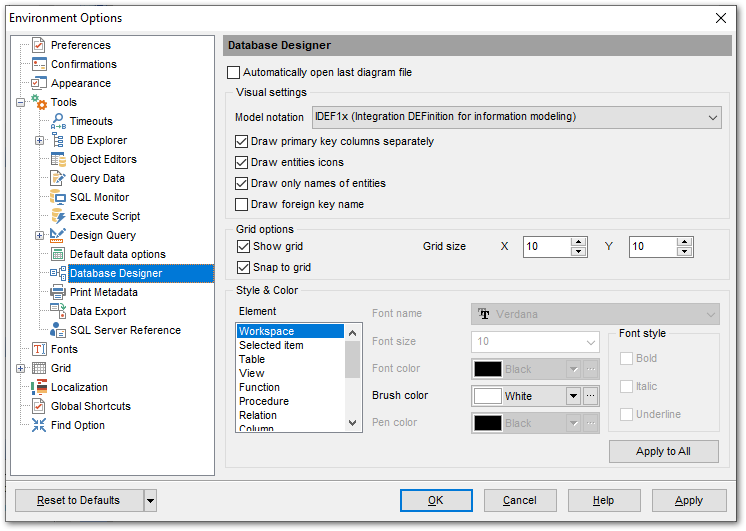
![]() Automaticalliy open last diagram file - позволяет загружать последний файл при открытии редактора
Automaticalliy open last diagram file - позволяет загружать последний файл при открытии редактора
Инструменты раздела Visual settings.
Из раскрывающегося списка Model notation выберите стандарт отображения информации в диаграмме - IDEF1x или IE,
![]() Установив флажок Draw PRIMARY KEY columns separately, Вы указываете, что ключевое поле будет визуально отделено от всей остальной таблицы.
Установив флажок Draw PRIMARY KEY columns separately, Вы указываете, что ключевое поле будет визуально отделено от всей остальной таблицы.
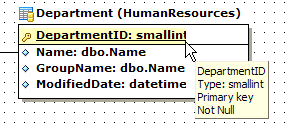
![]() Если установлен флажок Draw entities icons, то рядом с заголовками таблиц будут отображаться иконки.
Если установлен флажок Draw entities icons, то рядом с заголовками таблиц будут отображаться иконки.
![]()
![]() Draw only names of entities - отображать только названия объектов.
Draw only names of entities - отображать только названия объектов.

![]() Draw FOREIGN KEY name - отображать названия внешних ключей таблиц.
Draw FOREIGN KEY name - отображать названия внешних ключей таблиц.
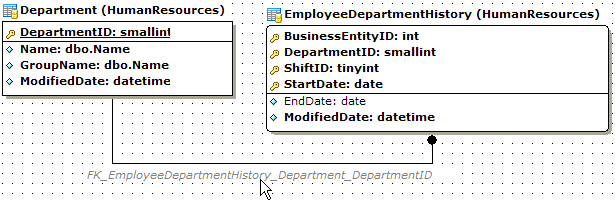
В разделе Grid options задайте параметры сетки просмотрщика данных.
![]() Если установлен флажок Show grid, то будет отображаться сетка окна диаграммы,
Если установлен флажок Show grid, то будет отображаться сетка окна диаграммы,
![]() Установить привязку к сетке можно с помощью флажка Snap to grid, в этом случае объекты, расположенные на диаграмме, будут выровнены по линиям сетки.
Установить привязку к сетке можно с помощью флажка Snap to grid, в этом случае объекты, расположенные на диаграмме, будут выровнены по линиям сетки.
![]() Задать параметры сетки диаграммы можно с помощью счетчиков Grid size. ширина - X, высота - Y.
Задать параметры сетки диаграммы можно с помощью счетчиков Grid size. ширина - X, высота - Y.
Цвета объектов диаграммы настраиваются в разделе Style & Color.
В этом разделе Вы можете задать цвета для различных элементов диаграммы. Вызвать палитру для выбора цвета можно, нажав на цветной прямоугольник рядом с наименованием элемента управления.
В списке Element выберите элемент:
Workspace - рабочая область,

Relation - текст связи между сущностями,
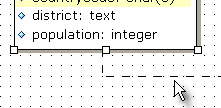
Table - таблица,
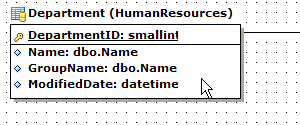
Selected item - выделенный объект,
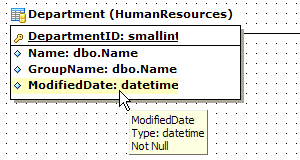
Comment - комментарий.
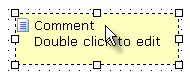
Доступны следующие настройки:
- Font name - вид шрифта,
- Font size - размер шрифта,
- Font color - цвет шрифта,
- Brush color - цвет фона объекта,
- Pen color - цвет рамки объекта.
![]() Bold - жирный
Bold - жирный
![]() Italic - курсив
Italic - курсив
![]() Underline - подчеркнутый
Underline - подчеркнутый
Нажав на кнопку Apply to all можно применить все настройки шрифта ко всем объектам.


































































